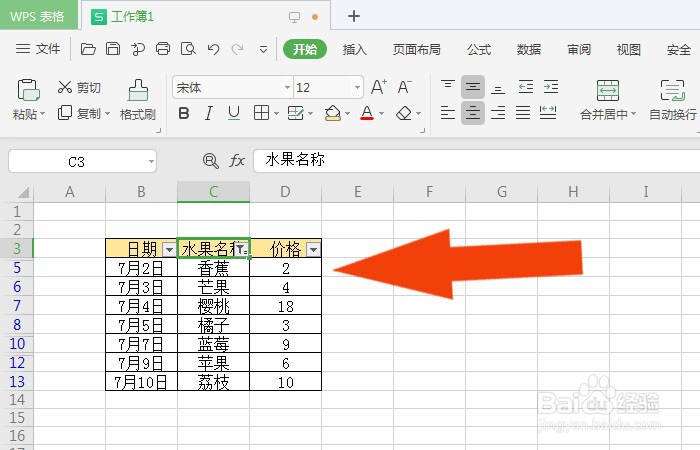1、 在电脑桌面上,鼠标双击打开WPS2021软件,鼠标左键单击【文件】下的【新建文件】,如下图所示。

2、 接着,在表格文档窗口中,制作表格并输入文字,如下图所示。

3、 然后,在表格文档窗口中,鼠标左键框选表格数据,并单击工具栏中的【高级筛选】按钮,如下图所示。

4、 接着,在弹出的【高级筛选】窗口中,鼠标左键勾选【不重复】选项,如下图所示。
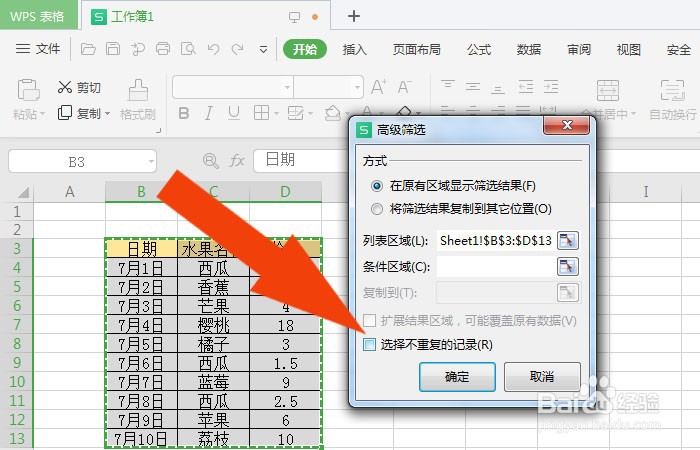
5、 然后,【高级筛选】窗口中,鼠标左键单击【确定】按钮,如下图所示。

6、 接着,在表格窗口中,可以看到表格筛选的重复数据,并单击【确定】按钮,如下图所示。

7、 最后,在表格窗口中,可以看到表格的数据,筛选不重复记录的效果了,并鼠标左键单击菜单【文件】下的【保存】,如下图所示。通过这样的操作,就学会在WPS2021软件中筛选不重复记录了。